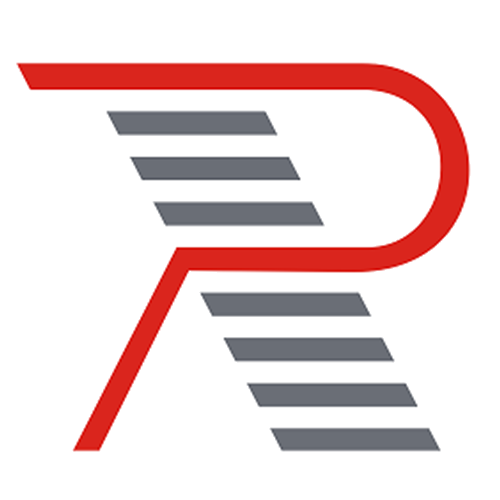Upload 文件上传
通过点击或者拖拽上传文件。目前 Upload 组件不包含将文件上传至服务器的接口逻辑,该步骤需要自行实现。
基础用法
文件自动上传
文件预览
上传状态
限制上传数量
限制上传大小
自定义上传样式
拖拽上传
手动上传
自定义预览样式
通过 preview-cover 插槽可以自定义覆盖在预览区域上方的内容。
通过 preview-size 属性定义预览图和上传区域的大小。将 preview-size 设置为数组格式,可以分别设置宽高。数组第一项对应宽度,数组第二项对应高度。
定义单个图片预览
API
Props
| 参数 | 说明 | 类型 | 默认值 |
|---|---|---|---|
| v-model | 已上传的文件列表 | FileListItem[] | - |
| name | 标识符,通常为一个唯一的字符串或数字,可以在回调函数的第二项参数中获取 | number | string | - |
| accept | 允许上传的文件类型,详细说明 | string | image/* |
| capture | 图片选取模式,可选值为 camera (直接调起摄像头) | string | - |
| multiple | 是否开启图片多选,部分安卓机型不支持 | boolean | false |
| disabled | 是否禁用文件上传 | boolean | false |
| readonly | 是否将上传区域设置为只读状态 | boolean | false |
| lazy-load | 是否开启图片懒加载,须配合 Lazyload 组件使用 | boolean | false |
| max-count | 文件上传数量限制 | number | string | Infinity |
| image-fit | 预览图裁剪模式,可选值见 Image 组件 | string | cover |
| result-type | 文件读取结果类型,可选值为 file text | string | dataUrl |
| upload-icon | 上传区域图标名称或图片链接,等同于 Icon 组件的 name 属性 | string | photograph |
| upload-text | 上传区域文字提示 | string | - |
| uploading-text | 上传中文字提示 | string | 上传中... |
| failed-text | 上传失败文字提示 | string | 上传失败 |
| show-failed-tool | 是否显示重新上传、文件替换按钮 | boolean | false |
| deletable | 是否展示删除按钮 | boolean | true |
| show-upload | 是否展示上传区域 | boolean | true |
| preview-size | 预览图和上传区域的尺寸,默认单位为 px | number | string | Array | 80px |
| preview-image | 是否在上传完成后展示预览图 | boolean | true |
| preview-options | 全屏图片预览的配置项,可选值见 ImagePreview | object | - |
| preview-full-image | 是否在点击预览图后展示全屏图片预览 | boolean | true |
| max-size | 文件大小限制,单位为 byte | number | string | (file: File) => boolean | Infinity |
| drag | 是否启用拖拽上传 | boolean | false |
| auto-upload | 是否自动上传文件 | boolean | true |
| action | 请求 URL | string | # |
| http-request | 覆盖默认的 Xhr 行为,允许自行实现上传文件的请求 | (options: UploadRequestOptions) => XMLHttpRequest | Promise<unknown> | - |
| headers | 设置上传的请求头部 | Headers | Record<string, any> | - |
| method | 设置上传请求方法 | string | post |
| filename | 上传的文件字段名 | string | file |
| data | 上传时附带的额外参数 | Record<string, any> | - |
| with-credentials | 支持发送 cookie 凭证信息 | boolean | false |
| before-read | 文件读取前的回调函数,返回 false 可终止文件读取,支持返回 Promise | (items, detail) => void | - |
| after-read | 文件读取完成后的回调函数 | (items, detail) => void | - |
| before-delete | 文件删除前的回调函数,返回 false 可终止文件读取,支持返回 Promise | (items, detail) => void | - |
| on-remove | 文件列表移除文件时的钩子 | (uploadFile: UploadFile) => void | - |
| on-change | 文件状态改变时的钩子,添加文件、上传成功和上传失败时都会被调用 | (uploadFile: UploadFile, uploadFiles: UploadFiles) => void | - |
| on-progress | 文件上传时的钩子 | (evt: UploadProgressEvent, uploadFile: UploadFile) => void | - |
| on-success | 文件上传成功时的钩子 | (response: any, uploadFile: UploadFile) => void | - |
| on-error | 文件上传失败时的钩子 | (error: Error, uploadFile: UploadFile) => void | - |
注意:accept、capture 和 multiple 为浏览器 input 标签的原生属性,移动端各种机型对这些属性的支持程度有所差异,因此在不同机型和 WebView 下可能出现一些兼容性问题。
Events
| 事件名 | 说明 | 回调参数 |
|---|---|---|
| oversize | 文件大小超过限制时触发 | 同 after-read |
| click-upload | 点击上传区域时触发 | event: MouseEvent |
| click-preview | 点击预览图时触发 | 同 after-read |
| close-preview | 关闭全屏图片预览时触发 | - |
| delete | 删除文件预览时触发 | 同 after-read |
Slots
| 名称 | 说明 | 参数 |
|---|---|---|
| default | 自定义上传区域 | - |
| preview-file | 自定义文件预览区域展示形式 | - |
| preview-delete | 自定义删除按钮 | - |
| preview-cover | 自定义覆盖在预览区域上方的内容 | item: FileListItem |
ResultType 可选值
result-type 字段表示文件读取结果的类型,上传大文件时,建议使用 file 类型,避免卡顿。
| 值 | 描述 |
|---|---|
| file | 结果仅包含 File 对象 |
| text | 结果包含 File 对象,以及文件的文本内容 |
| dataUrl | 结果包含 File 对象,以及文件对应的 base64 编码 |
方法
通过 ref 可以获取到 Upload 实例并调用实例方法,详见组件实例方法。
| 方法名 | 说明 | 参数 | 返回值 |
|---|---|---|---|
| abort | 取消上传请求 | (file: UploadFile) => void | - |
| submit | 手动上传文件列表 | () => void | - |
| closeImagePreview | 关闭全屏的图片预览 | - | - |
| chooseFile | 主动调起文件选择,由于浏览器安全限制,只有在用户触发操作的上下文中调用才有效 | - | - |
类型定义
组件导出以下类型定义:
import type {
UploadProps,
UploadInstance,
UploadResultType,
UploadFileListItem,
UploadBeforeRead,
UploadAfterRead
} from 'ryxon'UploadInstance 是组件实例的类型,用法如下:
import { ref } from 'vue'
import type { UploadInstance } from 'ryxon'
const uploadRef = ref<UploadInstance>()
uploadRef.value?.chooseFile()主题定制
样式变量
组件提供了下列 CSS 变量,可用于自定义样式,使用方法请参考 ConfigProvider 组件。
| 名称 | 默认值 | 描述 |
|---|---|---|
| --r-upload-size | 80px | - |
| --r-upload-icon-size | 24px | - |
| --r-upload-icon-color | var(--r-gray-4) | - |
| --r-upload-text-color | var(--r-text-color-2) | - |
| --r-upload-text-font-size | var(--r-font-size-sm) | - |
| --r-upload-upload-background | var(--r-gray-1) | - |
| --r-upload-upload-active-color | var(--r-active-color) | - |
| --r-upload-delete-color | var(--r-white) | - |
| --r-upload-delete-icon-size | 14px | - |
| --r-upload-delete-background | rgba(0, 0, 0, 0.7) | - |
| --r-upload-file-background | var(--r-background) | - |
| --r-upload-file-icon-size | 20px | - |
| --r-upload-file-icon-color | var(--r-gray-7) | - |
| --r-upload-file-name-padding | 0 var(--r-padding-base) | - |
| --r-upload-file-name-margin-top | var(--r-padding-xs) | - |
| --r-upload-file-name-font-size | var(--r-font-size-sm) | - |
| --r-upload-file-name-text-color | var(--r-gray-7) | - |
| --r-upload-mask-text-color | var(--r-white) | - |
| --r-upload-mask-background | fade(var(--r-gray-8), 88%) | - |
| --r-upload-mask-icon-size | 22px | - |
| --r-upload-mask-message-font-size | var(--r-font-size-sm) | - |
| --r-upload-mask-message-line-height | var(--r-line-height-xs) | - |
| --r-upload-loading-icon-size | 22px | - |
| --r-upload-loading-icon-color | var(--r-white) | - |
| --r-upload-disabled-opacity | var(--r-disabled-opacity) | - |
| --r-upload-border-radius | 0px | - |
常见问题
Upload 在部分安卓机型上无法上传图片?
Upload 采用了 HTML 原生的 <input type="file /> 标签进行上传,能否上传取决于当前系统和浏览器的兼容性。当遇到无法上传的问题时,一般有以下几种情况:
- 遇到了安卓 App WebView 的兼容性问题,需要在安卓原生代码中进行兼容,可以参考此文章。
- 图片格式不正确,在当前系统/浏览器中无法识别,比如
webp或heic格式。 - 其他浏览器兼容性问题。
拍照上传的图片被旋转 90 度?
部分手机在拍照上传时会出现图片被旋转 90 度的问题,这个问题可以通过 compressorjs 或其他开源库进行处理。
compressorjs 是一个开源的图片处理库,提供了图片压缩、图片旋转等能力。
示例
使用 compressorjs 进行处理的示例代码如下:
<r-upload :before-read="beforeRead" />import Compressor from 'compressorjs'
export default {
setup() {
const beforeRead = (file) =>
new Promise((resolve) => {
// compressorjs 默认开启 checkOrientation 选项
// 会将图片修正为正确方向
new Compressor(file, {
success: resolve,
error(err) {
console.log(err.message)
}
})
})
return {
beforeRead
}
}
}上传图片时出现浏览器刷新或卡顿现象?
这种现象一般是内存不足导致的,通常发生在旧机型上;上传一张较大的图片引起也引起此现象。
为了减少这种情况的出现,可以在上传图片前对图片进行压缩,压缩方法请参考上文中提到的 compressorjs 库。
上传 HEIC/HEIF 格式的图片后无法展示?
目前 Chrome、Safari 等浏览器不支持展示 HEIC/HEIF 格式的图片,因此上传后无法在 Upload 组件中进行预览。
[HEIF] 格式的兼容性请参考 caniuse。
如何判断用户授予了摄像头权限?
在上传图片时,如果用户没有授予当前 App 摄像头权限,会导致 Uploader 组件无法使用。
你可以通过浏览器提供的 getUserMedia 方法来判断是否被授予了摄像头权限(请留意 getUserMedia 方法无法在 iOS 10 中使用)。
以下是一个简化的示例:
navigator.mediaDevices
.getUserMedia({ video: true })
.then((stream) => {
console.log(stream)
})
.catch((err) => {
console.log(err)
})